Загрузочная флешка является современной альтернативой CD и DVD носителям для установки операционной системы.
Инструкция о том, как пользоваться программой Rufus, поможет вам самостоятельно сделать из своего USB накопителя образ для установки Windows или другой ОС.
Как создать загрузочную флешку из образа диска
Для выбора языка интерфейса программы используйте кнопку
Для записи загрузочного образа необходимо выполнить подготовительные действия:
- Скачать образ операционной системы на локальный диск. Например, для ОС Windows распространен формат ISO;
- Вставить в порт USB флешку. Размер съемного накопителя должен быть не менее 4 Гб. Если требуется установить 64-битную версию операционной системы, рекомендуемая емкость flash диска не менее 8 Гб;
- Запустить Rufus.
Запись загрузочного диска
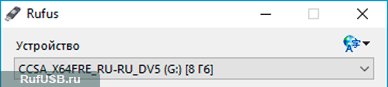
В поле Устройство выберите съемный диск, из которого требуется сделать загрузочную флешку. Если диск один, то программа определит его автоматически;

В поле Схема раздела и тип системного интерфейса требуется выбрать тип системного интерфейса компьютера, на котором будет выполняться загрузка с флешки. Некоторые материнские платы поддерживают интерфейс UEFI — аналог BIOS с расширенными функциями и поддержкой мыши. Если вы не уверены, что материнская плата совместима с UEFI, то рекомендуется выбрать значение BIOS или UEFI;

В поле Файловая система задайте тип файловой системы загрузочного устройства. Для загрузочного образа Windows рекомендуемая файловая система NTFS;

В поле Размер кластера необходимо задать размер кластера загрузочной флешки. Рекомендуется 4096 байт;

В поле Новая метка укажите наименование загрузочной флешки в системе. Можно задать любое название. Некоторые загрузочные диски требуют только определенного наименования;
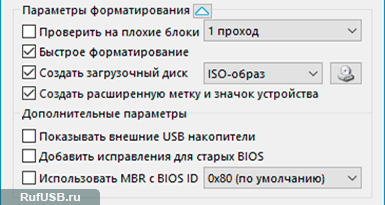
Отобразить Дополнительные параметры форматирования  или скрыть их
или скрыть их  можно по нажатию соответствующей кнопки.
можно по нажатию соответствующей кнопки.
Если вы не знаете о назначении параметров заданных по умолчанию, рекомендуется оставить их без изменений;
Установите параметр Создать загрузочный диск и в выпадающем списке выберите тип загрузочного диска 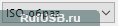 , по умолчанию — ISO.
, по умолчанию — ISO.
Нажмите на кнопку  и выберите образ с операционной системы;
и выберите образ с операционной системы;
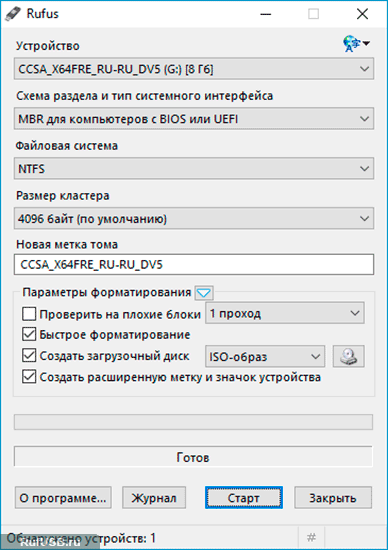
Нажмите кнопку Старт и ожидайте завершения процесса.
Время создания загрузочного диска пропорционально размеру записываемого файла и скорости передачи данных порта USB.

Помните, что все файлы с накопителя будут удалены, по завершению процесса форматирования. Перед началом записи загрузочного диска, можно переместить имеющиеся файлы на локальный диск компьютера, после завершения записи образа — вернуть обратно. Сторонние файлы не помешают загрузочному устройству.
